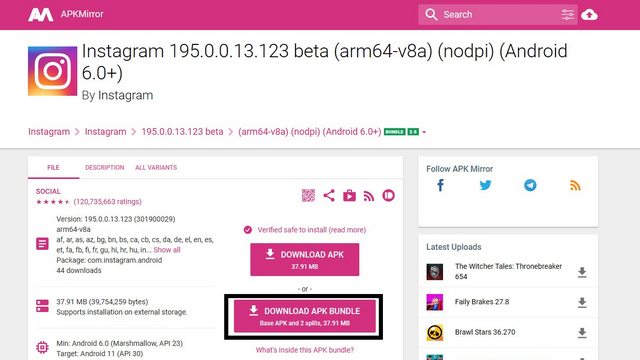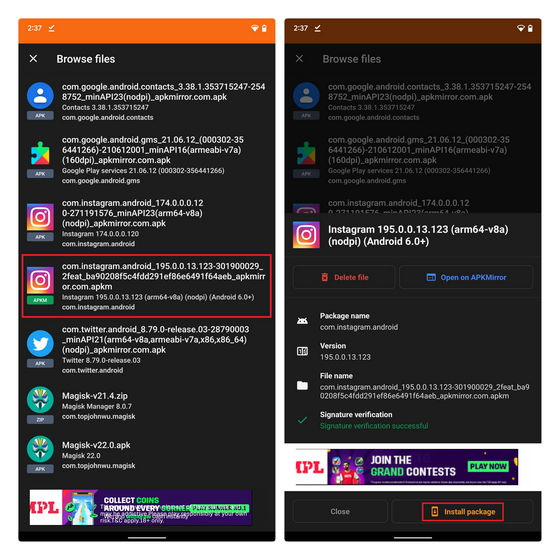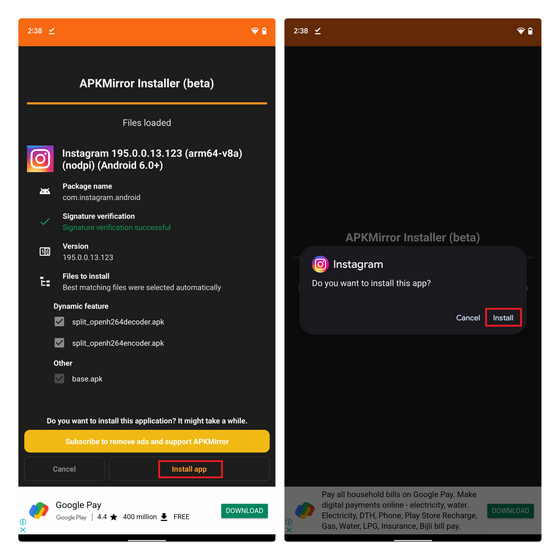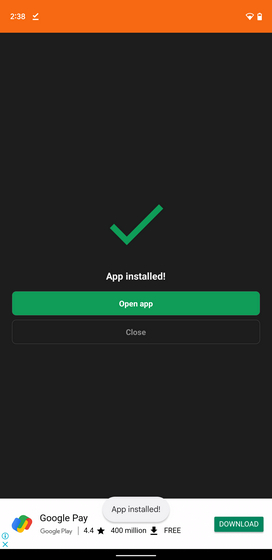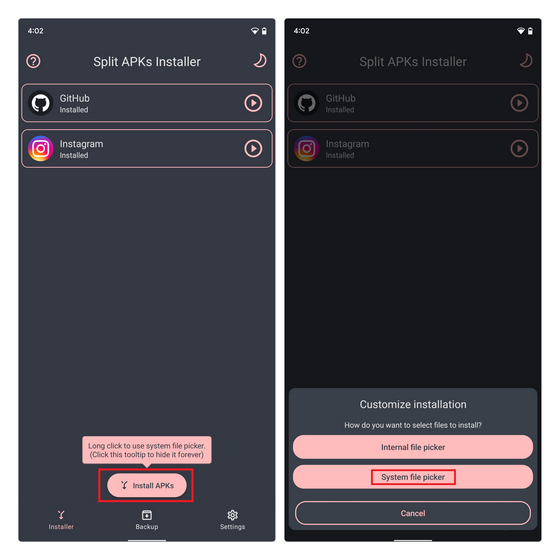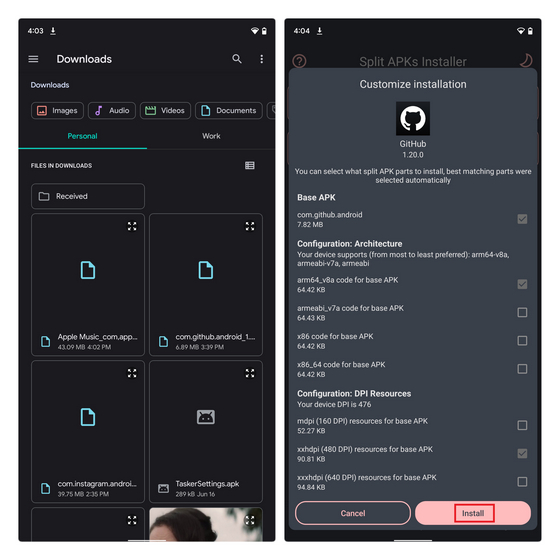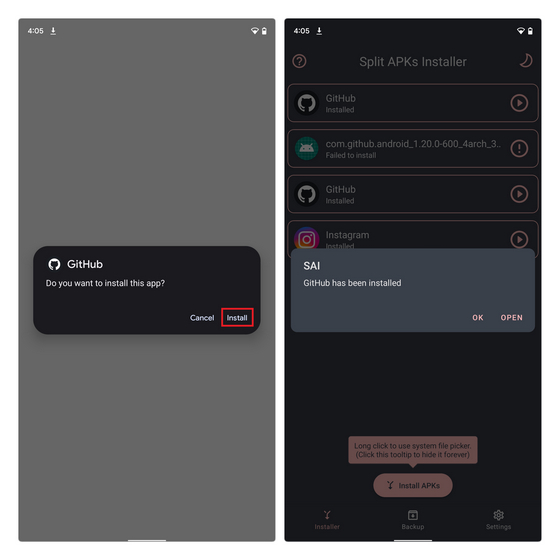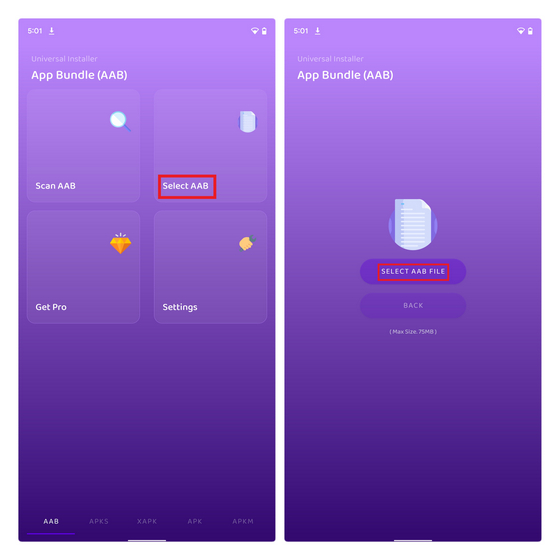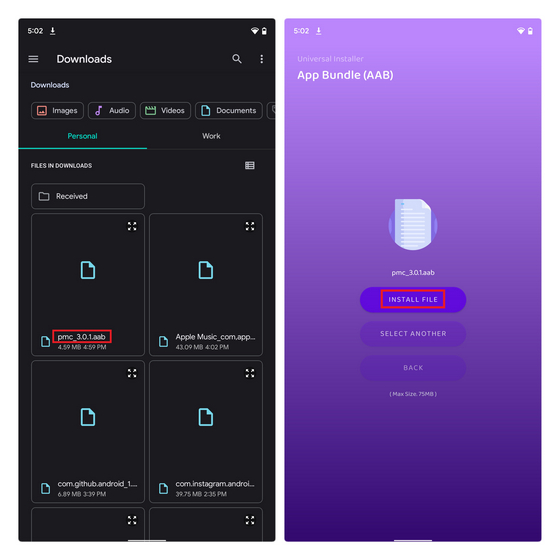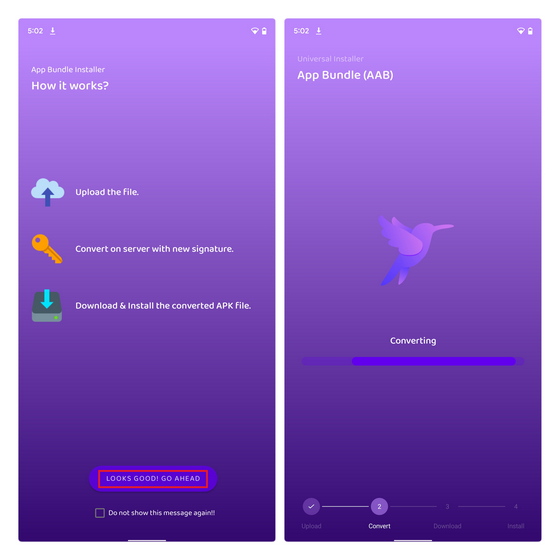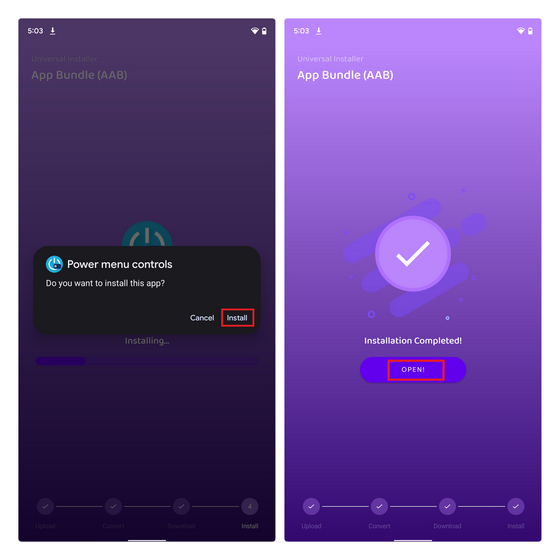- Установщик пакетов Xiaomi — что это такое? (com.android.packageinstaller)
- Установщик пакетов Xiaomi — что это?
- Действия при ошибке установки
- Пример работы
- Некоторые советы
- Заключение
- Добавить комментарий Отменить ответ
- Как правильно устанавливать APK-файлы на Андроид
- Как устанавливать приложения на Huawei
- Установщик APK-файлов скачать
- Как установить пакеты приложений Android (AAB) на свой телефон
- Установка пакетов Android-приложений: пошаговое руководство (2021 г.)
- Что такое пакеты Android-приложений и как они соотносятся с APK-файлами?
- Как скачать пакеты Android-приложений
- Установите пакеты приложений Android на свое устройство
- Установите файлы AAB на телефоны Android с легкостью!
Установщик пакетов Xiaomi — что это такое? (com.android.packageinstaller)

Установщик пакетов Xiaomi — что это?
Системная служба Android установки программ при помощи apk-файлов. Внутри службы хранится небольшое количество информации, если служба повреждена — будет сбой разбора пакета, ошибка установки.
Действия при ошибке установки
Откройте настройки, далее выбираем Приложения:
Нажимаем три точки в правом верхнем углу — выбираем Системное ПО:
Нажимаем Остановка > Очистить кэш:
Важно: после очистки кэша может пропасть возможность откатить версию приложения на предыдущую.
Если все равно ошибка установки — можно попробовать обратиться в сервисный центр. Однако сперва скопируйте все важные данные на карту, в облако или на ПК, так как при восстановлении данные могут быть удалены.
Пример работы
В файловом менеджере файл-инсталлятор браузера Опера — opera-vpn-1-4-1.apk:
Если по нему нажать — будут предложены несколько действий, среди которых — Установщик пакетов:
Если выбрать — запустится процесс установки, появится кнопка Установить:
В итоге браузер Opera будет установлен через установщик, а не напрямую. Стандартно при открытии apk-файла (пакета) он и запускается, однако бывают ошибки, при которых стоит установить приложение именно через файловый менеджер.
Удалять/морозить нельзя — иначе потом не сможете устанавливать софт.
Может быть два, а размер одного из — внушительным:
В таких случаях рекомендуют чистить кэш.
Некоторые советы
- Когда установка apk вообще не работает — можно попробовать ставить через ADB с ПК.
- Если установщик неправильно работает, то при попытке установить apk-файл — будет открываться его содержимое.
- Чтобы вернуть стандартную установку ПО, можно попробовать открыть Настройки > приложения по умолчанию > Установщик пакетов > выбрать опцию открывать по умолчанию. Либо поставить сторонний установщик apk и таким же образом сделать его по умолчанию.
Заключение
- Установщик пакетов Xiaomi — служба для установки программ из apk-файлов.
- Удалять/отключать/морозить — нельзя, так как вы не сможете установить потом софт Android.
Добавить комментарий Отменить ответ
Этот сайт использует Akismet для борьбы со спамом. Узнайте как обрабатываются ваши данные комментариев.
Источник
Как правильно устанавливать APK-файлы на Андроид
Наверное, все пользователи Android знают, что такое APK. Это установочные файлы приложений, которые можно скачивать напрямую, в обход Google Play. Такая возможность может пригодиться в самых разных ситуациях. Например, если нужного приложения нет в официальном каталоге, оно не поддерживается вашим устройством или вам просто нужна более ранняя версия. Тогда мы просто находим APK, скачиваем его и устанавливаем вручную. Другое дело, что такой способ и долгий, и небезопасный, учитывая, что зачастую происхождение установочных файлов для нас остаётся неизвестным. Но решение этих проблем есть.
Aurora — это очень удобный установщик APK-файлов
Для начала предлагаю разобрать с недостатками ручной установки APK на Android. Потому что многие считают этот способ абсолютно безвредным и даже находят его удобным, но это не совсем так по нескольким причинам:
- Во-первых, размещение APK-файлов никак не регламентируется. Их могут выкладывать вообще не любых сайтах, так что вы никогда не будете знать, насколько они безопасны.
- Во-вторых, APK-файлы, в отличие от прямой установки из Google Play, остаются на устройстве и занимают память. То есть их нужно не только установить вручную, но и удалить после установки.
Как устанавливать приложения на Huawei
Aurora отлично подойдёт пользователям Huawei и Honor
Другое дело, что у некоторых пользователей нет других вариантов, кроме как скачивать приложения в виде APK-файлов себе на устройства. Например, такая потребность есть у пользователей смартфонов Huawei и Honor без сервисов Google. Они не могут пользоваться Google Play, а в AppGallery отсутствует добрая часть софта. Поэтому они пользуются APK, потому что это единственный способ получить нужное приложение.
Однако я знаю, как упростить жизнь тех, кто по какой-то причине не хочет или не может пользоваться Google Play. Это – Aurora.
Aurora – это установщик APK-файлов приложений из Google Play. По факту он представляет собой зеркало официального каталога за рядом нескольких исключений:
- Aurora позволяет скачивать любые приложения, даже те, которые недоступны для вашего устройства (по решению разработчика или в зависимости от географического положения).
- Aurora позволяет скачивать приложения на условиях анонимности. То есть Google не будет знать, что именно вы скачали.
- Aurora позволяет автоматически устанавливать APK-файлы, не вынуждая вас заниматься поисками загруженного компонента самостоятельно.
- Несмотря на то что Aurora скачивает APK, она обладает функцией принудительной очистки установочных файлов.
- Из Aurora исключен инструмент «Google Play Защита», который блокирует загрузку на смартфонах Huawei и Honor.
Установщик APK-файлов скачать
Мне интерфейс Aurora нравится больше, чем у Google Play
По сути, Aurora представляет из себя более открытый и безопасный аналог Google Play. Открытый – потому что пользоваться им может кто угодно, независимо от того, сертифицировала Google ваш смартфон или нет. А безопасный – потому что Aurora не сохраняет историю загрузок и не передаёт её в Google, так что поисковый гигант не сможет использовать эти данные при формировании вашего виртуального портрета и задействовать в рекламе.
Чтобы установить Aurora, вам потребуется:
- Перейдите по этой ссылке на сайт проекта;
- Найдите и нажмите на кнопку загрузки Aurora;
Aurora потребуется 3 разрешения после установки
- Откройте Chrome – Скачанные файлы и установите Aurora;
- Запустите Aurora, раздайте нужные разрешения и пользуйтесь.
У Aurora очень удобный и понятный интерфейс, с которым даже не придётся разбираться. Откровенно говоря, мне он нравится даже больше, чем Google Play, который выглядит перегруженным визуальными элементами. Тут достаточно просто нажать на кнопку поиска, забить название нужного приложения, а потом скачать его себе на устройство и подтвердить установку.
Приложение установится, независимо от ограничений, действующих в Google Play. Другое дело, что в некоторых случаях они могут не заработать, если приложение написано под конкретное железо, как, например, в случае с Google Camera. Для неё, как известно, нужен процессор Qualcomm, поэтому установить Гкам на Huawei или Honor, к сожалению, не получится из-за «камней» HiSilicon Kirin.
Новости, статьи и анонсы публикаций
Свободное общение и обсуждение материалов
Нынешний ритм жизни напоминает бесконечный бег в колесе: работа, дом, работа, дом. И так до бесконечности. Моя мама целыми днями пропадает на работе. Повезло, что ее кошка и собака живут вместе — им точно не приходится скучать. Мне повезло чуть больше, я выбрал интересную творческую работу, которая не дает скучать, а расположиться можно в удобном кресле под музыку, чтобы лишний раз не вставать без повода. Тем не менее, я и сам до недавнего времени участвовал в этих бегах. На выходе понял, что расслабляться совсем разучился, не считая YouTube и редких сессий в играх. Сегодня решил поделиться с вами мыслями, что расслабляет больше: YouTube или игры? Садитесь поудобнее, будет интересно!
WhatsApp – это приложение, которое, как «Сбербанк Онлайн», есть практически у всех. Даже если вы им не пользуетесь в обычной жизни, наверняка всё равно держите его чисто на всякий случай. Как правило, такие люди используют WhatsApp для связи с тем, с кем они не знакомы лично. Потому что писать человеку в Telegram может быть не совсем удобно, а WhatsApp – это как публичный профиль в социальной сети. Он доступен всем. Другое дело, что для некоторых Ватсап является основным средством связи, и они всячески его улучшают. Например, с использованием кастомных приложений.
Классная всё-таки штука – робот-пылесос. Купил, подключил и наслаждаешься чистотой от ежедневной уборки, которую выполняешь не ты. Ну круто же. Волосы, крошки, пыль, остриженные ногти и прочий сор останутся в прошлом, потому что робота-пылесоса не нужно расталкивать и убеждать, что квартира скоро порастёт мхом. Он уберётся в точно заданное время и сам без дополнительных напоминаний. Другое дело, что на рынке просто куча роботизированных пылесосов, и очень хочется выбрать что-то по-настоящему надёжное и желательно по максимуму автоматизированное.
Источник
Как установить пакеты приложений Android (AAB) на свой телефон
Учитывая амбициозный план Google по переходу от APK-файлов к Android App Bundle (AAB) в качестве нового стандарта для приложений, загружаемых в Play Store, вам может быть интересно, как загружать файлы AAB на свое устройство Android. Является ли процесс загрузки файлов AAB таким же простым, как установка APK? Это именно то, что мы обсудим в этой статье и объясним, как установить App Bundle на устройство Android.
Установка пакетов Android-приложений: пошаговое руководство (2021 г.)
В этой статье мы добавили методы для загрузки пакетов приложений и их установки, а также кратко объяснили, что такое пакеты приложений для Android. Обязательно прочитайте до конца, чтобы узнать все об установке пакетов приложений Android на свое устройство.
Что такое пакеты Android-приложений и как они соотносятся с APK-файлами?
Google впервые анонсировал пакеты Android App Bundle на Google I / O 2018 в рамках своих усилий по уменьшению размера приложений Android. С помощью App Bundle Google Play генерирует файлы APK на основе различных конфигураций устройства, таких как архитектура процессора, DPI и языки. Эти отдельные файлы APK служат для определенной цели и называются разделенными APK-файлами. Затем Google Play предоставляет соответствующую конфигурацию приложения (которая лучше всего подходит для вашего устройства) с помощью процесса, называемого динамической доставкой. 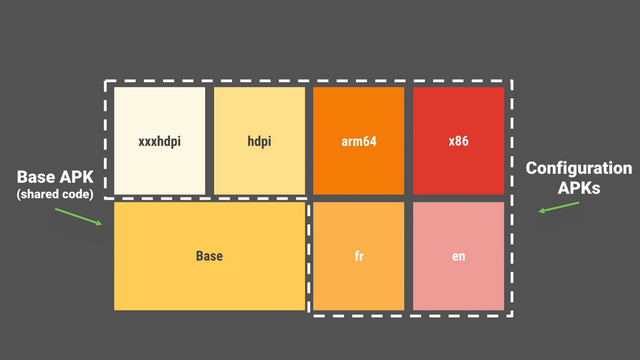
Что делает App Bundles важным сейчас, так это то, что Google недавно объявил о своих планах начать требовать, чтобы новые приложения публиковались в виде пакетов Android App Bundle (AAB), начиная с августа 2021 года. В дальнейшем новые приложения в Google Play будут использовать формат Android App Bundle (AAB). вместо APK. Точно так же все приложения будут использовать Play Asset Delivery или Play Feature Delivery вместо OBB для файлов расширения, обычно используемых в играх. Для получения дополнительной информации ознакомьтесь с этим подробным объяснением об APK и AAB.
Не нужно быть гением, чтобы предположить, что Google в конечном итоге наложит это требование на существующие приложения. Фактически, популярные производители приложений, такие как Adobe, LinkedIn, Netflix и Twitter, уже приняли этот формат. А с последним объявлением Google разработчики, которые пока не проявляли интереса к пакетам приложений, скорее всего, откажутся от своих услуг, чтобы оптимизировать процесс доставки приложений.
Итак, как переход на AAB влияет на загрузку неопубликованных приложений на устройствах Android? Что ж, с появлением пакетов приложений процесс загрузки неопубликованных приложений усложнился. Вместо одного установочного файла APK у нас теперь есть разные форматы, такие как .apks (комбинация файла .apk и всех разделенных файлов apk), .xapk (файл APK + файл данных OBB) и .apkm (пакет приложений из APKMirror. Веб-сайт).
Поскольку файлы .aab напрямую загружаются в Google Play, и вы не можете напрямую установить их с помощью встроенного установщика пакетов, вам будет нелегко найти .aab-файлы ваших любимых приложений в Интернете. Если вы разработчик, вы можете использовать инструмент Google Bundletool для создание APK из пакета Android App Bundle. Однако мы также добавили бесплатное приложение, способное устанавливать файлы .aab, в конце статьи, если вы хотите протестировать файл .aab.
Как скачать пакеты Android-приложений
Поскольку официального централизованного репозитория для загрузки файлов AAB на телефоны Android нет, нам придется полагаться на сторонние сайты хостинга приложений, такие как APKMirror, для загрузки неопубликованных пакетов приложений. Однако при использовании APKMirror для наборов приложений есть одна загвоздка. Веб-сайт APKMirror использует собственный формат для пакетов приложений, который называется .apkm. В результате вам придется использовать приложение-компаньон APKMirror Installer для установки файлов .apkm.
Чтобы загрузить файл .apkm, посетите APKMirror (ссылка на сайт), найдите и откройте список приложения, которое вы хотите загрузить, и нажмите «Загрузить пакет APK». Теперь веб-сайт загрузит файл .apkm, который вы можете установить с помощью приложения APKMirror Installer.
Установите пакеты приложений Android на свое устройство
После того, как вы скачали Android App Bundle, вы можете установить его с помощью специального установщика App Bundle. Теперь, если вы хотите установить файл .apkm, вам следует использовать установщик APKMirror. Однако, если у вас есть базовый APK и определенные разделенные APK, вы можете использовать приложение с открытым исходным кодом Split APKs Installer (SAI) для установки Android App Bundle.
Хотя APKMirror Installer может устанавливать файлы .apks, вам придется смотреть рекламу, чтобы установить приложение (вы можете получить подписку на удаление рекламы). Вкратце, если вы устанавливаете файлы .apkm, используйте APKMirror Installer, а в других случаях — SAI. Тем не менее, стоит упомянуть, что SAI получил поддержку .apkm для незашифрованных файлов .apkm в недавнем обновлении.
Метод 1. Установите файлы .apkm с помощью APKMirror.
1. После загрузки файла .apkm из APKMirror откройте приложение APKMirror Installer (Бесплатно, с покупками в приложении). Затем выберите файл .apkm из опции «Обзор файлов». Нажмите на имя файла .apkm, а затем нажмите «Установить пакет» во всплывающем меню.
2. Установщик APKMirror покажет подробную информацию о приложении. Затем нажмите «Установить приложение» внизу, а затем снова нажмите «Установить» во всплывающем окне, чтобы завершить процесс. Если вы впервые используете установщик APKMirror, Android запросит разрешения на установку приложения. Он перенаправит вас в приложение «Настройки», где вы сможете включить этот переключатель.
3. После завершения установки вы можете нажать «Открыть приложение», чтобы начать использовать приложение. Вот и все. Вы успешно установили Android App Bundle на свое устройство.
Метод 2: установите .apks и разделите файлы apk с помощью SAI
Вы можете установить .apks, .xapk, разделенные файлы apk и незашифрованные файлы .apkm с помощью установщика Split APK (SAI). SAI считается золотым стандартом для установки пакетов приложений в сообществе Android. Вот как использовать приложение SAI для установки сплит-пакетов:
1. Установите SAI из Play Store (Бесплатно, с покупками в приложении) и нажмите «Установить APK» внизу главной страницы. Теперь вы можете использовать внутреннее средство выбора файлов или средство выбора системных файлов, чтобы выбрать пакет Android App Bundle, который вы хотите установить. Я рекомендую использовать средство выбора системных файлов.
2. Выберите Android App Bundle из средства выбора файлов, и SAI автоматически выберет разделенные файлы apks, соответствующие вашему устройству. Вы также можете выбрать отдельные разделенные APK, например, если вам нужен дополнительный язык. Как только это будет сделано, нажмите «Установить».
3. Нажмите «Установить» в приглашении к установке приложения, и вы получите всплывающее сообщение, как только установка будет завершена.
Метод 3. Установите файлы .aab на свое устройство с помощью установщика App Bundle.
Из-за природы файлов .aab обычному пользователю вряд ли встретятся приложения с типом файла .aab. Однако, если вам удастся заполучить файл .aab, вы можете использовать приложение под названием App Bundle Installer, чтобы установить его. В этой демонстрации я буду использовать файл .aab Power Menu Controls, мощного приложения для настройки меню питания Android 11. Вот как установить файлы .aab на телефон Android:
1. Установите установщик App Bundle (Бесплатно, содержит рекламу) и нажмите «Выбрать AAB» на главном экране. Когда появится следующая страница, нажмите кнопку «Выбрать файл AAB», чтобы выбрать файл .aab.
2. Выберите файл .aab в любом файловом менеджере Android, а затем нажмите кнопку «Установить файл» в приложении, чтобы начать процесс установки.
3. Теперь приложение покажет вам подсказку, рассказывающую, как это работает. Он загружает файл .aab, конвертирует .aab в .apk, подписывает файл .apk и загружает его на ваше устройство. Поскольку это сторонняя реализация, действуйте на свой страх и риск.
4. Когда файл .apk будет готов, вы увидите запрос на установку приложения. Нажмите «Установить», чтобы установить приложение, и нажмите «Открыть», чтобы запустить приложение после завершения процесса.
Установите файлы AAB на телефоны Android с легкостью!
Итак, это подводит нас к концу нашего руководства по установке пакетов Android App Bundle (AAB) на ваше устройство. Как вы можете ясно видеть, загрузка неопубликованных приложений в виде пакетов Android App Bundle не так проста, как установка файла apk с помощью встроенного установщика пакетов. Будет интересно посмотреть, как опытные пользователи адаптируются к переходу на App Bundles в ближайшие месяцы. Теперь, если вас интересует моддинг, прочтите статьи об установке ADB в Windows, запуске ADB из веб-браузера и удалении вредоносного ПО с телефонов Android.
Источник